近日有一些小伙伴咨询小编口袋记账怎么设置周记账?下面就为大家带来了口袋记账设置周记账的方法,有需要的小伙伴可以来了解了解哦。
口袋记账怎么设置周记账?口袋记账设置周记账的方法
第一步:点击手机中的“口袋记账”软件图标,打开记账软件。
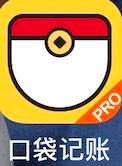
第二步:点击下方最右边的“更多”。
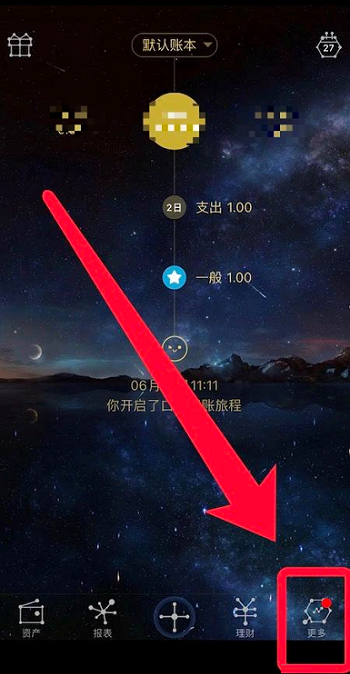
第三步:在更多中,点击“设置”。
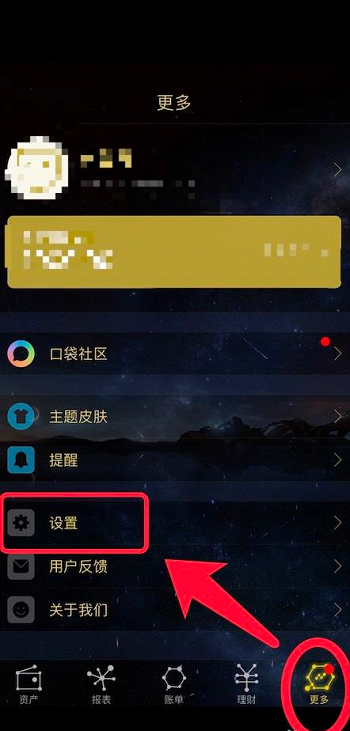
第四步:在设置中,点击“记账设置”。
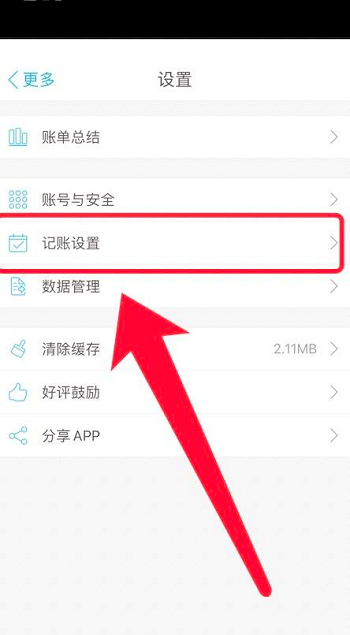
第五步:在记账设置中,点击“周记账”。
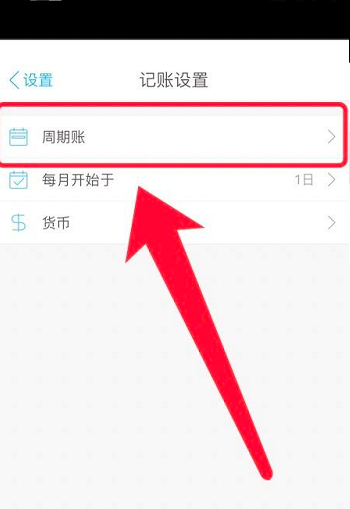
第六步:在周记账中,可以直接在这进行设置。也可以点击“+”号根据个人需要新建周记账。
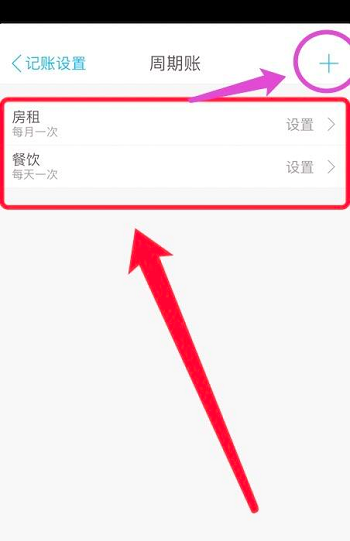
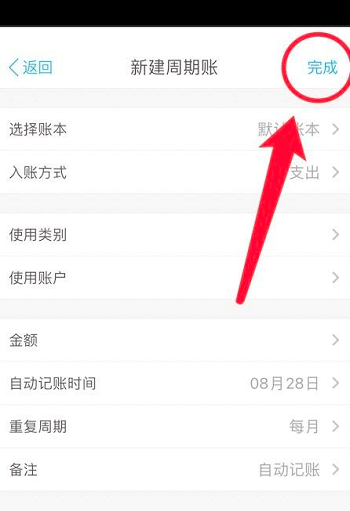
以上就是给大家分享的口袋记账怎么设置周记账的全部内容,更多精彩内容尽在!


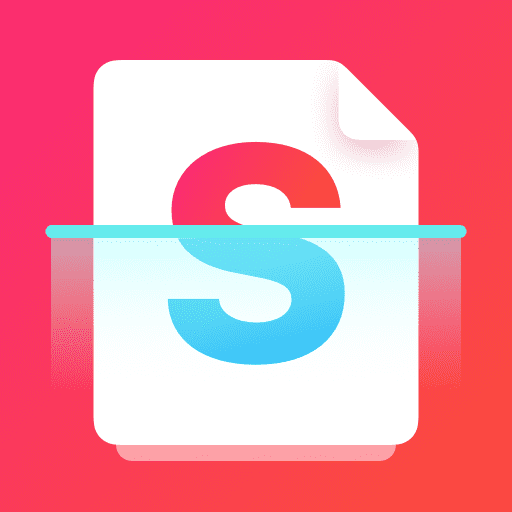



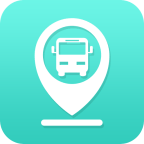

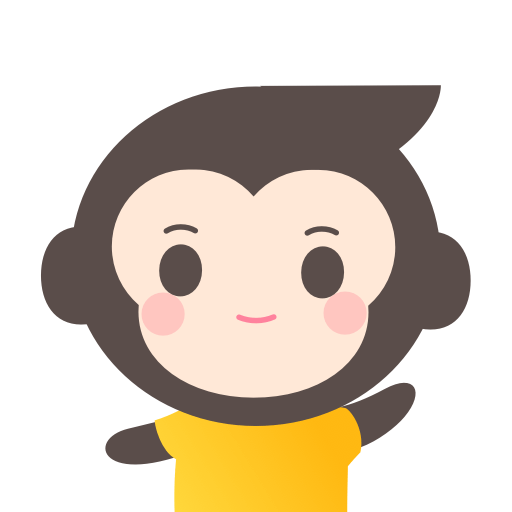
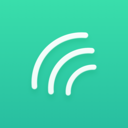

 买东买西app下载
买东买西app下载 澎湃OS手机管家最新版下载
澎湃OS手机管家最新版下载 小米有品官方下载最新版
小米有品官方下载最新版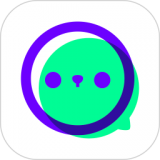 爱奇艺泡泡圈下载安装
爱奇艺泡泡圈下载安装 安居客移动经纪人app客户端下载最新版
安居客移动经纪人app客户端下载最新版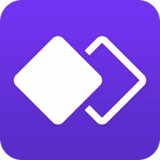 360分身大师下载最新版
360分身大师下载最新版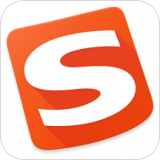 搜狗输入法手机版下载安装最新版
搜狗输入法手机版下载安装最新版 快牙app下载最新版2024
快牙app下载最新版2024 PP助手软件手机版
PP助手软件手机版 麦圈生活
麦圈生活 小米澎湃os浏览器app官方下载2024
小米澎湃os浏览器app官方下载2024 潮原鲜运app
潮原鲜运app 元宝优品app下载
元宝优品app下载 趣小说app下载安装
趣小说app下载安装 热遇app下载
热遇app下载 京东金融app下载2024最新版本安装
京东金融app下载2024最新版本安装 金目鱼app下载
金目鱼app下载 迷你头条app下载
迷你头条app下载


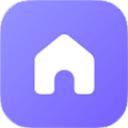
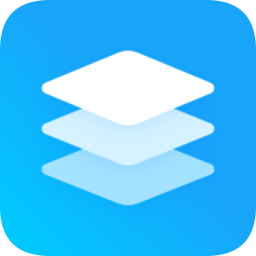
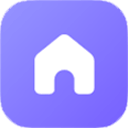





 安卓免费主题软件推荐合集
安卓免费主题软件推荐合集
 河南打车软件推荐下载
河南打车软件推荐下载
 东莞便宜好用的打车软件推荐
东莞便宜好用的打车软件推荐
 长沙便宜好用的打车软件推荐
长沙便宜好用的打车软件推荐
 永久免费追剧电视软件下载推荐
永久免费追剧电视软件下载推荐
 可视化音频波形手机软件下载推荐
可视化音频波形手机软件下载推荐